Únase al foro de diseñadores!
Su experiencia es vital para la comunidad. Únase a nosotros y aporte sus conocimientos.
Únase ahora al ForoComparta, aprenda y crezca con los mejores profesionales del sector.
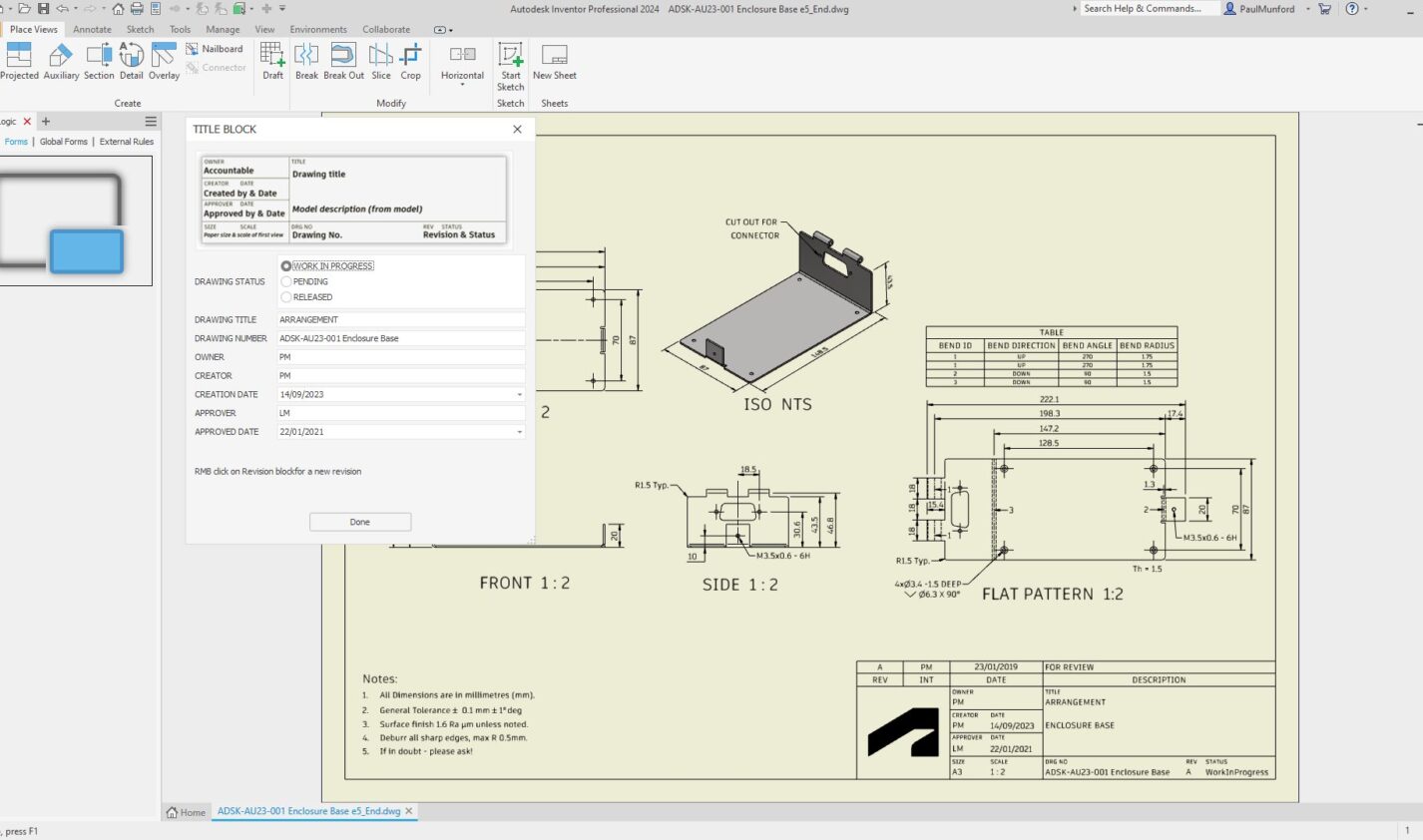
Cinco trucos de productividad de Autodesk Inventor iLogic para no programadores: Formulario de bloque de título de dibujo.
Una tarea que siempre me ha fastidiado es rellenar el bloque de título. ¿Qué tengo que editar? ¿El texto del campo? ¿Las iPropiedades del dibujo? ¿O iPropiedades del modelo?
Por favor, ¡dígame qué información tengo que añadir y dónde tengo que hacerlo!
Podemos hacer esto mucho más fácil, creando un formulario iLogic que reúna todas las entradas en un solo lugar.
En este ejercicio, veremos cómo podemos utilizar un formulario iLogic para estandarizar el proceso de cumplimentación de los bloques de título.
Este contenido se presentó originalmente como un laboratorio práctico en la UA 2023. Puede descargar un folleto, la presentación, el conjunto de datos y los vídeos de las demostraciones en la página de la clase de la UA:
IM602043-L ¡Cinco trucos de productividad de Autodesk Inventor iLogic para no programadores! [Lab]
Creación de un formulario iLogic para rellenar un bloque de título de dibujo.
Un formulario iLogic de Autodesk Inventor puede ser una gran herramienta para asegurarse de que su equipo se ajusta a sus normas de dibujo y datos, ¡sin necesidad de leer su manual de CAD!
Al crear un formulario iLogic, está facilitando el cumplimiento de la norma CAD de forma automática.
Para crear el formulario En su plantilla de Inventor DWG o IDW
- Navegue hasta el navegador iLogic, pestaña Formularios.
- Pase el cursor sobre cualquier espacio libre y haga clic con el botón RMB.
- Desde el desplegable LMB haga clic en Añadir formulario.
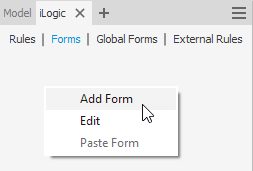
Se abrirá el diálogo del editor de formularios.
Si quiere seguirnos, haga clic aquí para descargar el conjunto de datos de ejemplo y el vídeo de demostración.
- LMB haga clic en la celda del constructor de formularios para Formulario 1. Introduzca BLOQUE DEL TÍTULO. Esto cambiará el nombre del formulario.
- En la parte izquierda del editor de formularios, en «parámetros», busque Estado_del_dibujo.
LMB haga clic y arrastre el Estado_del_dibujo parámetro de usuario en el área del constructor de formularios
- En el área del constructor de formularios, en la celda para ‘Etiqueta’, a la izquierda de Drawing_status, introduzca ESTADO_DIBUJO. Esto cambiará la etiqueta del formulario.
- Con ESTADO DE DIBUJO seleccionado, navegue por las propiedades. En Comportamiento encontrar Editar tipo de control.
- LMB haga clic en «Cuadro combinado», en el menú desplegable, elija Grupo de radio.
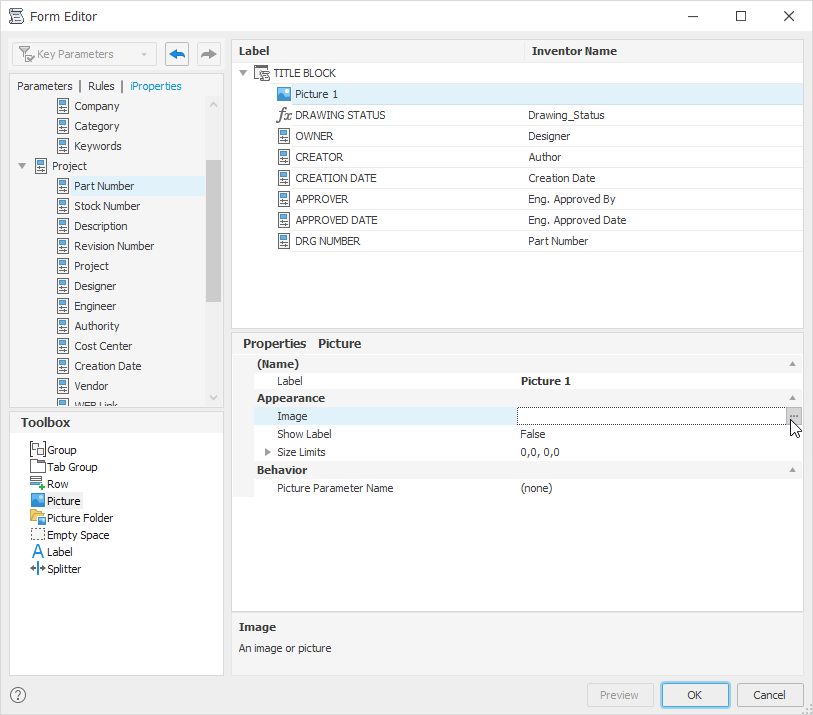
Utilice los datos de la tabla siguiente para añadir los controles restantes:
| NOMBRE | TIPO | FUENTE | PROPIEDAD | IPROPERTY TAB | NOTAS |
|---|---|---|---|---|---|
| PROPIETARIO | iPropiedades estándar | Dibujo actual | Diseñador | Proyecto | |
| CREADOR | iPropiedades estándar | Dibujo actual | Autor | Resumen | |
| FECHA DE CREACIÓN | iPropiedades estándar | Dibujo actual | Fecha de creación | Proyecto | |
| APPROVER | iPropiedades estándar | Dibujo actual | Ing. Aprobado por | Estado | |
| FECHA DE APROBACIÓN | iPropiedades estándar | Dibujo actual | Ing. Fecha de aprobación | Estado | |
| TAMAÑO | Propiedades de la hoja | Dibujo actual | Tamaño de la hoja | n/a | Auto completado |
| ESCALA | Propiedades de la hoja | Dibujo actual | Escala de vista inicial | n/a | Auto completado |
| TÍTULO | iPropiedades estándar | Dibujo actual | Título | Resumen | |
| DECRIPCIÓN | iPropiedades estándar | Modelo primario o adjunto | Descripción | Proyecto | Auto completado (si los datos están en el modelo) |
| GRD NO | iPropiedades estándar | Dibujo actual | Número de pieza | Proyecto | |
| REV | iPropiedades estándar | Dibujo actual | Número de revisión | n/a | Controlado por la tabla de revisión |
| ESTADO | iPropiedades estándar | Dibujo actual | Estado de diseño | Estado | Controlado por una regla iLogic |
Para probar el formulario, haga clic en el botón «Aceptar» del editor de formularios, luego vaya al panel iLogic y haga clic en el botón «BLOQUE DE TÍTULO».
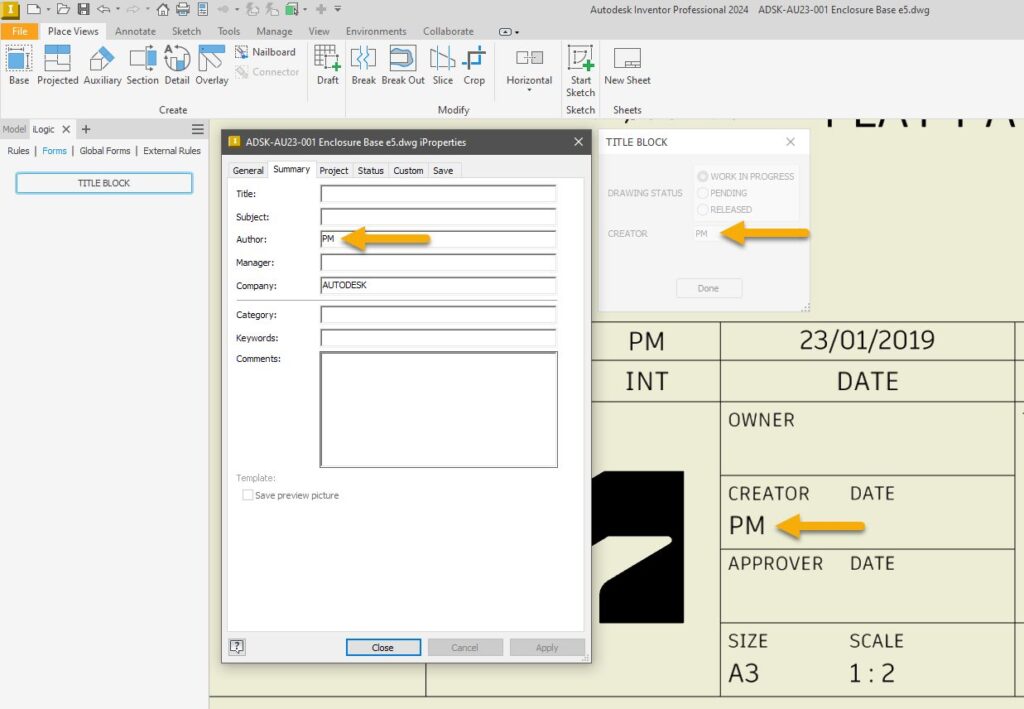
Observe cómo se actualizan los datos en el bloque de título al introducirlos en el formulario. Abra las iProperties del archivo y vea los datos que ha introducido en el formulario.
Hacer que los procedimientos estándar sean fáciles de seguir aumentará la probabilidad de que se sigan las normas. Automatizar una pequeña tarea como completar un bloque de título puede ahorrar tiempo y dinero si se tiene en cuenta cuántas veces al día sus usuarios tienen que actualizar la información del bloque de título, sobre todo si se tiene en cuenta el coste de los datos no añadidos o añadidos incorrectamente.
¿Cómo podría aplicar este flujo de trabajo en su empresa? ¿Sabe cómo podría hacer que el formulario de bloque de título se abriera automáticamente si los datos están incompletos?
Sugerencia: Los formularios y reglas de iLogic se guardan normalmente en el archivo en el que está trabajando, lo que significa que los cambios que ha realizado no se guardan hasta que guarde el archivo abierto. Cuando trabaje en sus propios proyectos iLogic, guarde sus archivos regularmente para guardar los cambios en sus Reglas y Formularios iLogic -o explore Reglas externas.
Únase al foro de diseñadores!
Su experiencia es vital para la comunidad. Únase a nosotros y aporte sus conocimientos.
Únase ahora al ForoComparta, aprenda y crezca con los mejores profesionales del sector.

